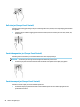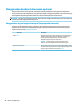User Guide - Windows 10
Table Of Contents
- Selamat Datang
- Komponen
- Sambungan jaringan
- Menyambung ke jaringan nirkabel
- Menyambung ke jaringan berkabel
- Navigasi layar
- Fitur-fitur hiburan
- Menggunakan kamera web (hanya produk tertentu)
- Menggunakan audio
- Menggunakan video
- Manajemen daya
- Mematikan (memadamkan) komputer
- Menggunakan HP Fast Charge (hanya produk tertentu)
- Mengeset pilihan daya
- Menggunakan mode hemat daya
- Menggunakan daya baterai
- Menggunakan daya AC eksternal
- Keamanan
- Memproteksi komputer
- Menggunakan kata sandi
- Mengeset kata sandi di Windows
- Mengeset kata sandi di Computer Setup (Konfigurasi Komputer)
- Mengatur kata sandi administrator BIOS
- Menggunakan Pilihan Keamanan DriveLock
- Menggunakan Windows Hello (hanya produk tertentu)
- Menggunakan perangkat lunak antivirus
- Menggunakan perangkat lunak firewall
- Menginstal pembaruan perangkat lunak
- Menggunakan HP Client Security (hanya produk tertentu)
- Menggunakan HP Touchpoint Manager (hanya produk tertentu)
- Menggunakan kabel pengaman opsional (hanya produk tertentu)
- Menggunakan pembaca sidik jari (hanya produk tertentu)
- Pemeliharaan
- Pencadangan dan pemulihan
- Computer Setup (Konfigurasi Komputer) (BIOS), TPM, dan HP Sure Start
- Menggunakan HP PC Hardware Diagnostics (UEFI)
- Spesifikasi
- Pelepasan Muatan Listrik Statis
- Keterjangkauan
- Indeks
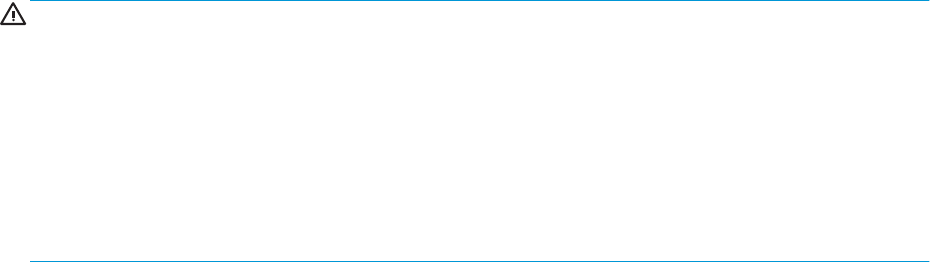
Menghubungkan headset
PERINGATAN! Untuk mengurangi risiko cedera diri, kecilkan volume sebelum menggunakan headphone,
earbud, atau headset. Untuk informasi lainnya mengenai keselamatan, lihat Maklumat Pengaturan,
Keselamatan, dan Lingkungan.
Untuk mengakses dokumen ini:
1. Ketik support (dukungan) pada kotak pencarian bilah tugas, lalu pilih aplikasi HP Support Assistant.
– atau –
Klik ikon tanda tanya di bilah tugas.
2. Pilih My PC (PC Saya), pilih tab Specications (Spesikasi), lalu pilih User Guides (Panduan Pengguna).
Headphone yang dikombinasikan dengan mikrofon disebut headset. Anda dapat menghubungkan headset
berkabel ke soket keluaran audio (headphone)/masukan audio (mikrofon) pada komputer Anda.
Untuk menghubungkan headset nirkabel ke komputer Anda, ikuti petunjuk produsen perangkat.
Cara menggunakan pengaturan suara
Gunakan pengaturan suara untuk menyesuaikan volume sistem, mengubah suara sistem, atau mengatur
perangkat audio.
Untuk melihat atau mengubah pengaturan suara:
▲
Ketik control panel (panel kontrol) di kotak pencarian bilah tugas, pilih Control Panel (Panel
Kontrol), pilih Hardware and Sound (Perangkat Keras dan Suara), lalu pilih Sound (Suara).
– atau –
Klik kanan tombol Start (Mulai), pilih Control Panel (Panel Kontrol), pilih Hardware and Sound
(Perangkat Keras dan Suara), lalu pilih Sound (Suara).
Komputer Anda mungkin dilengkapi sistem suara yang disempurnakan oleh Bang & Olufsen, Beats audio,
atau penyedia lainnya. Oleh karena itu, komputer Anda mungkin dilengkapi tur audio canggih yang dapat
dikontrol melalui panel kontrol audio khusus untuk sistem audio Anda.
Gunakan panel kontrol audio untuk melihat dan mengontrol pengaturan audio.
▲
Ketik control panel (panel kontrol) di kotak pencarian pada bilah tugas, pilih Control Panel (Panel
Kontrol), pilih Hardware and Sound (Perangkat Keras dan Suara), lalu pilih panel kontrol audio yang
spesik untuk sistem Anda.
– atau –
Klik kanan tombol Start (Mulai), pilih Control Panel (Panel Kontrol), pilih Hardware and Sound
(Perangkat Keras dan Suara), lalu pilih panel kontrol audio khusus untuk sistem Anda.
Menggunakan video
Komputer Anda merupakan perangkat video yang sangat canggih untuk menonton video streaming dari situs
web favorit, juga untuk mengunduh video dan lm agar dapat ditonton saat komputer tidak terhubung ke
jaringan.
Untuk menyempurnakan pengalaman visual Anda, gunakan salahsatu port video di komputer untuk
menghubungkan monitor eksternal, proyektor, atau TV.
30 Bab 5 Fitur-tur hiburan